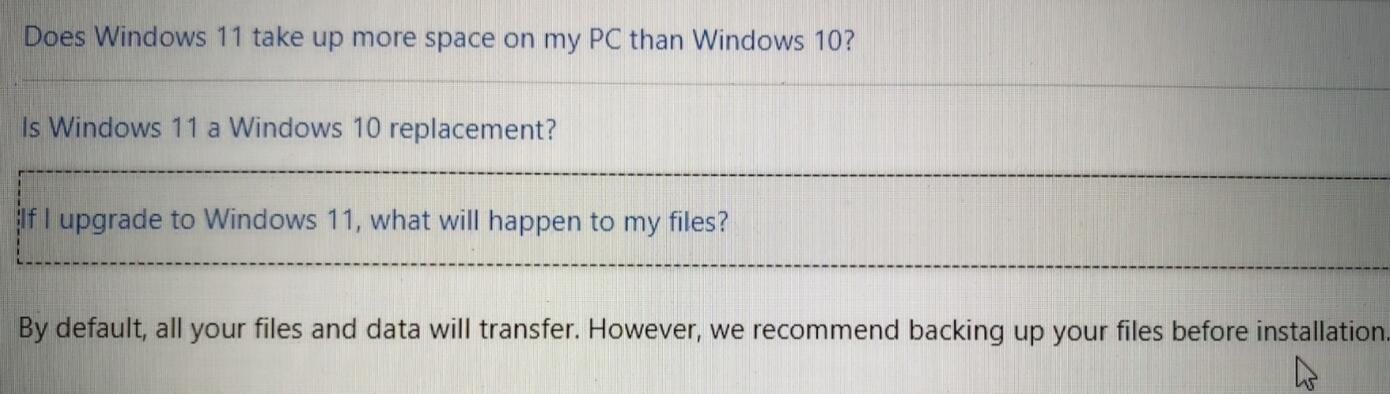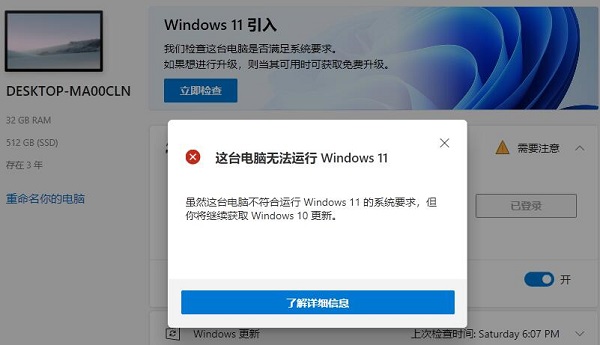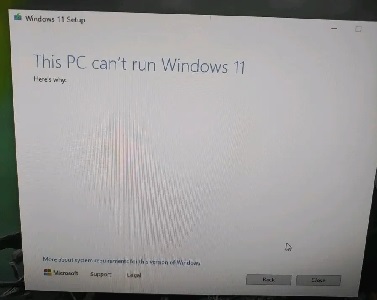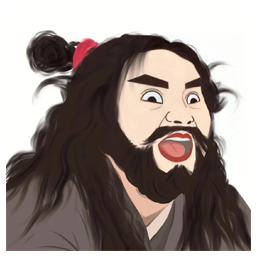win11系统文件加密的方法
更新日期:2022-03-01 01:19:36
来源:互联网
手机扫码继续观看

win11作为一款新的操作系统,其对于用户的隐私和文件保护不是很好,因此大家如果有重要的文件的话,可以尝试对它进行加密设置,来保护他们的安全,只需要在控制面板中找到加密就可以了,下面就一起来看看加密方法吧。

win11系统文件怎么加密
1、首先我们右键“此电脑”,选择“属性”,然后在属性面板左上方选择“控制面板主页”
2、打开控制面板后,在右上方将查看方式更改为“大图标”,就能找到“BitLocker驱动器加密”了。
3、点击进入“BitLocker驱动器加密”,选择需要加密的磁盘,点击右边的“启用BitLocker”

4、接着勾选密钥恢复,然后输入想要设置的密码,再点击“下一步”。

5、然后设置备份密钥的位置,有四种位置可以选择,选哪一个都可以。
6、备份完成后设置驱动器大小和加密模式,都根据自己需要进行设置即可。
7、设置完成后就会进入加密界面,点击下方的“开始加密”等待加密完成就可以了。

相关文章:win11跳过系统检测的教程 |win11系统常见问题汇总
以上就是win11系统文件加密的方法介绍了,大家有重要文件需要保护都可以使用这个方法进行加密。想知道更多相关教程还可以收藏系统家园。
该文章是否有帮助到您?
常见问题
- win11驱动安装教程1次
- xp系统安装教程1次
- win11安装安卓app教程1次
- 显卡天梯图2022年03月最新完整版0次
- win11卸载网卡驱动教程0次
- win11隐藏账户详细教程0次
- 电脑麦克风没声音怎么办0次
- win11文本框无法输入解决方法0次
- win11此站点的连接不安全解决方法0次
- win11关屏保详细教程0次
系统下载排行
周
月
其他人正在下载
更多
安卓下载
更多
手机上观看
![]() 扫码手机上观看
扫码手机上观看
下一个:
U盘重装视频